نحوه بررسی زمان کارکرد با گوشی و برنامه ها در اندروید و ios
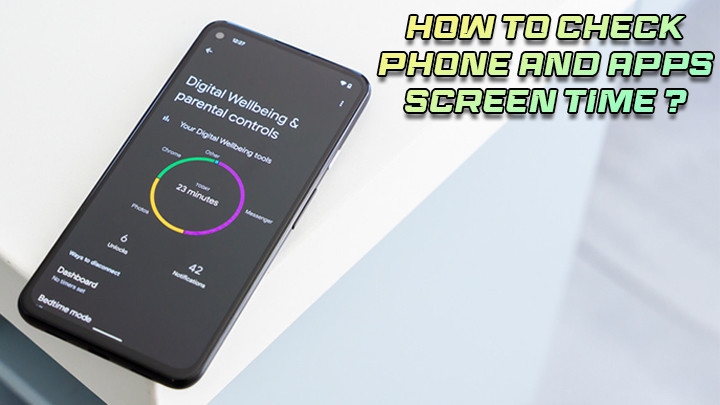
معمولا برای شما نیز پیش آمده است که در طول روز با گوشی همراه خود مشغول کار شده اید و کارهای مهمی را که می بایست انجام دهید را به تعویق انداخته اید. این عادت یک چرخه معیوب در زندگی بسیاری از افراد به حساب می آید و بدون مدیریت صحیح می تواند مشکلات زیادی برای تان به وجود بیاورد. در همین راستا، نسخه های جدید اندروید و ios دارای ویژگی های مختلفی برای بررسی زمان کارکرد با گوشی و برنامه ها و حتی محدود کردن آن ها ارائه می دهند. در این مقاله قصد داریم نحوه مدیریت زمان کارکرد با گوشی و برنامه ها را بررسی کنیم. تا انتها با تکنوسان مگ همراه باشید.
نحوه بررسی زمان کارکرد با گوشی و برنامه ها با Digital Wellbeing
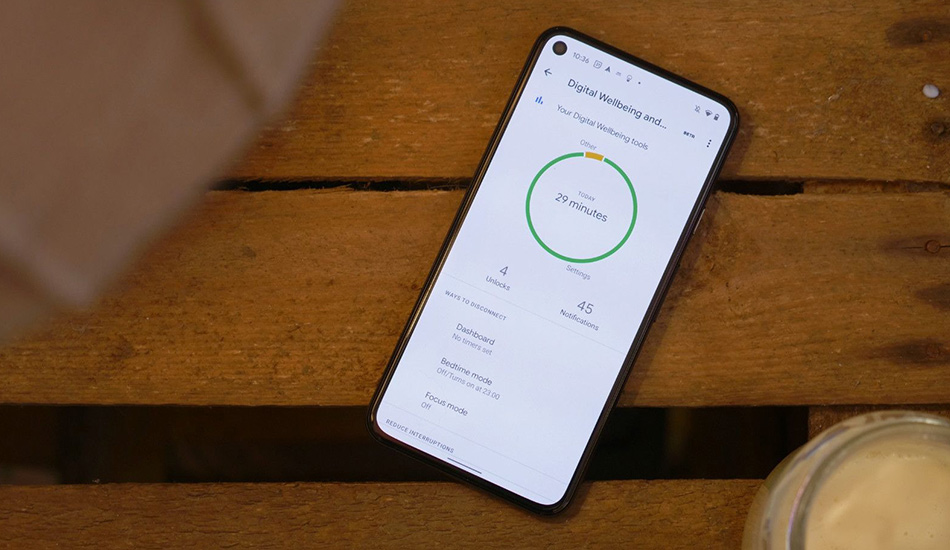
یکی از بهترین روش های بررسی زمان کارکرد با گوشی و برنامه ها، Digital Wellbeing می باشد. با استفاده از برنامه Digital wellbeing می توانید مدت زمان استفاده از صفحه نمایشگر را در گوشیهای اندرویدی خود مشاهده کنید. این برنامه در همه ی گوشی های اندرویدی نسخه 10 یا جدید تر وجود دارد. شما می توانید با استفاده از این برنامه به راحتی مدت زمان استفاده از برنامه ها را مشخص کنید. ابتدا می بایست قبل از هر کاری عادتهای روزانه خود را مورد بررسی قرار دهید و تعداد دفعاتی که گوشی را چک کرده اید و اعلانات اپلیکیشن ها را آنالیز نمایید. به کمک این روش می توانید زمان استفاده از گوشی را مدیریت نموده و کارهایی که به صورت روزانه انجام می دهید را مطابق برنامه ریزی، اجرا نمایید. روش استفاده از این برنامه خیلی راحت می باشد.
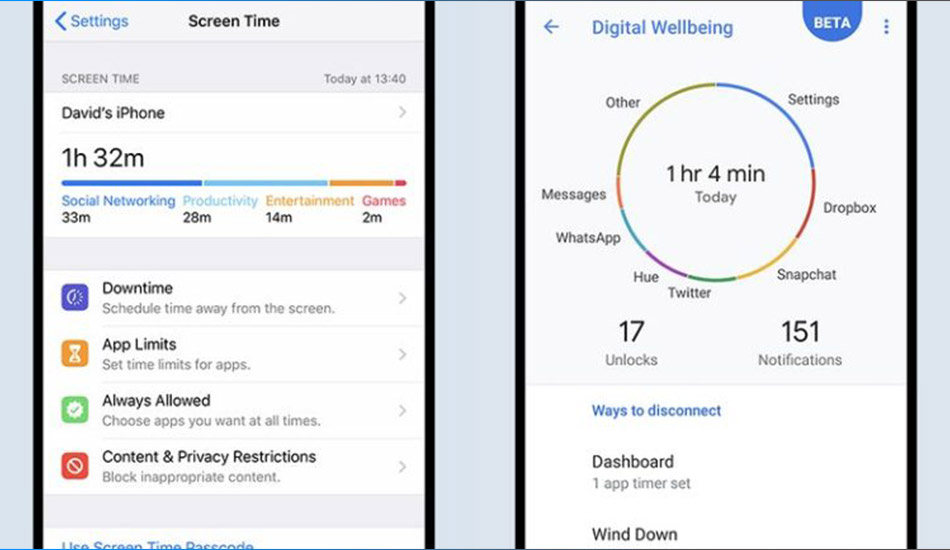
- در ابتدای کار می بایست وارد منوی تنظیمات شده و Digital wellbeing را کلیک نموده و سه نقطه بالای صفحه را انتخاب نمایید.
- سپس روی manage your data کلیک نمایید.
- در این مرحله عددی که داخل دایره است کل مدت زمان استفاده را برای شما گزارش می دهد، و در بیرون از دایره هم برنامه هایی که با آن ها کار کردهاید، را مشاهده می کنید و می توانید تعداد دفعات باز شدن قفل گوشی خود را در زیر نمودار بررسی نمایید. در ادامه تعدادی از برنامه های کاربردی Digital wellbeing را به شما معرفی می کنیم:
بخش App timer
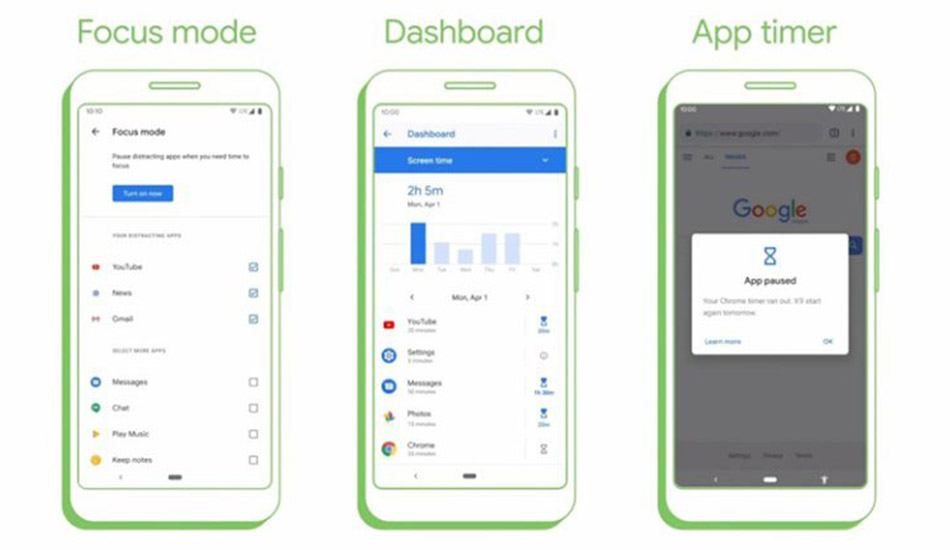
یکی از بخش های کاربردی Digital wellbening برنامه App timer می باشد. در صورتی که با برنامه ای زیاد کار می کنید با استفاده از این برنامه می توانید زمانی را به آن اختصاص داده و هنگامی که زمان مشخص شده به پابان برسد، برنامه آلارم پایان را می زند. پس از آن که رنگ آیکون برنامه خاکستری شد به این معنی است که تا نیمه شب نمی توانید آن را باز نمایید. طریقه کار با برنامه App timer به صورت زیر می باشد:
- ابتدا باید روی داشبورد ضربه بزنید.
- در ادامه لیست برنامه ها را مشاهده می کنید که می بایستبرنامه مدنظر را انتخاب نمایید.
- پس از آن روی آیکون ساعت شنی ضربه زده و مدت زمان را به شکل دلخواه مشخص نمایید.
- سپس تغییرات را مورد تایید قرار دهید.
- در صورتی که مایل باشید می توانید همین تنظیمات را حذف نمایید.
- برای حذف باید روی آیکون سطل زباله ضربه بزنید تا تغییرات پاک گردند.
نظارت و مدیریت کنترل گوشی فرزندان
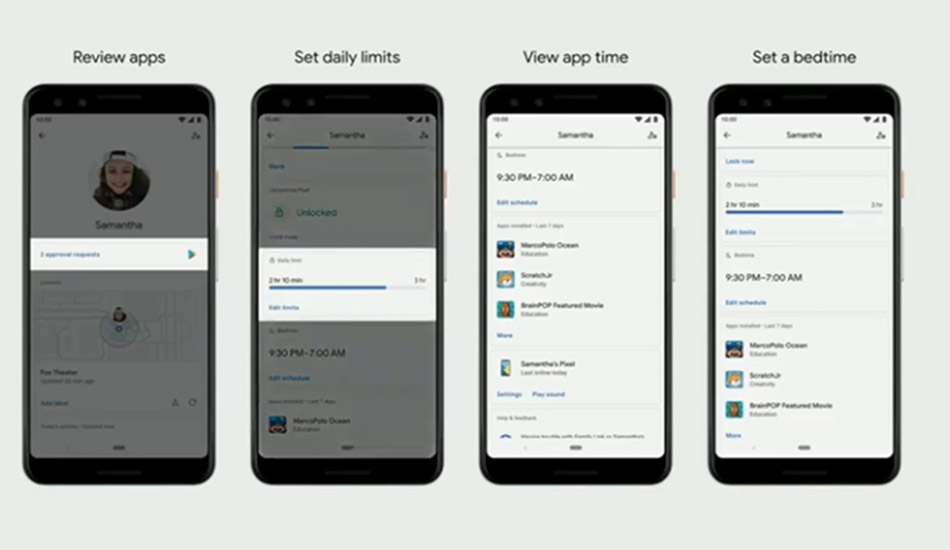
در گذشته بدون آن که نظارتی توسط پدر و مادر برای استفاده ی کودکان از برنامه های گوشی وجود داشته باشد، کودکان بدون لحظه ای درنگ از گوشی استفاده می نمودند. ولی Digital wellbeing راهکاری برای این مشکل ارائه نموده است که در ادامه به آن خواهیم پرداخت:
- ابتدا باید هردو طرف یک حساب کاربری گوگل داشته باشید.
- در ادامه، برنامه Family link را از Google play دانلود نمایید.
- پس از آن می توانید مدت زمان استفاده از صفحه نمایشگر را در دستگاه فرزندتان محدود نمایید.
- در انتها نیز تنظیمات بعدی را بر روی گوشی خود و فرزندتان انجام دهید.
تنظیمات والدین
در ادامه به نحوه تنظیمات والدین در Digital wellbeing خواهیم پرداخت:
- ابتدا باید از Digital wellbeing وارد بخش کنترل والدین شوید.
- پس از آن Show icon in the app list را فعال نموده، برنامه مورد نظر را انتخاب نمایید.
- در ادامه بر روی Set up parents control ضربه بزنید.
- در این مرحله وارد صفحه بعدی شده و Get Started را انتخاب نمایید.
- اول صفحه بعدی نوشته Who will be using this device، را خواهید دید.
- پس از آن قسمت پایین صفحه دو گزینه child or teen و parent را مشاهده می کنید.
- شما می بایست parent را انتخاب نمایید.
تنظیم گوشی فرزندان
پیش از آن که نسبت به انجام تنظیمات اقدام کنید باید حساب گوگل خود و فرزندتان را لینک نمایید. این مسیر همچون تنظیمات والدین تکرار می گردد، پس از آن که وارد برنامه کنترل والدین در Digital wellbeing شدید، در صفحه Who will be using this device به جای گزینه parent، Child or teen را انتخاب نمایید.
Focus mode
در صورتی که شما جزو افرادی هستید که زمان امتحانات دانشگاه، برای مطالعه مطالب درسی از تمرکز کافی برخوردار نیستید یا برای انجام کارهای خود وقت کم می آورید، می توانید با استفاده از برنامه Focuse mode که یک ابزار کاربردی Digital wellbeing به شمار می آید نسبت به تقویت تمرکز خود اقدام نمایید. شما باید برنامه هایی را انتخاب نمایید که بیشترین میزان حواسپرتی را ایجاد می نماید، در ایران شبکه های اجتماعی اینستاگرام یکی از این برنامه ها به شمار می آید. حتما باید اینستاگرام را به این لیست، اضافه نمایید. در صورتی که خواستید وارد این برنامه شوید و آن را باز نمایید، زنگ هشدار فعال می گردد. با استفاده از حالت تمرکز همه ی اعلان های برنامه غیرفعال می شود. نحوه فعالسازی حالت تمرکز به صورت زیر می باشد:
- برای فعال کردن حالت تمرکز، باید وارد بخش Focus mode شوید.
- سپس برنامه مد نظر را از لیست برنامه ها انتخاب نمایید.
- پس از آن قسمت Set Schedule را فعال نمایید.
- سپس در صفحه بعدی می توانید زمان مد نظر را وارد نمایید.
- حالت تمرکز را می توانید در ساعت های ویژه ای تنظیم نمایید، به عنوان مثال زمان هایی که در محل کار حاضر هستید بین ساعت 9 صبح تا 5 بعد از ظهر آن را فعال نمایید.
- با استفاده از این حالت علاوه بر افزایش تمرکزتان، عملکرد کاری مفیدتری هم خواهید داشت.
- در انتهای روز هم می توانید حالت استراحت را فعال نمایید.
- و پس از آن دوباره به برنامه تمرکز ادامه دهید.
Bed time mode
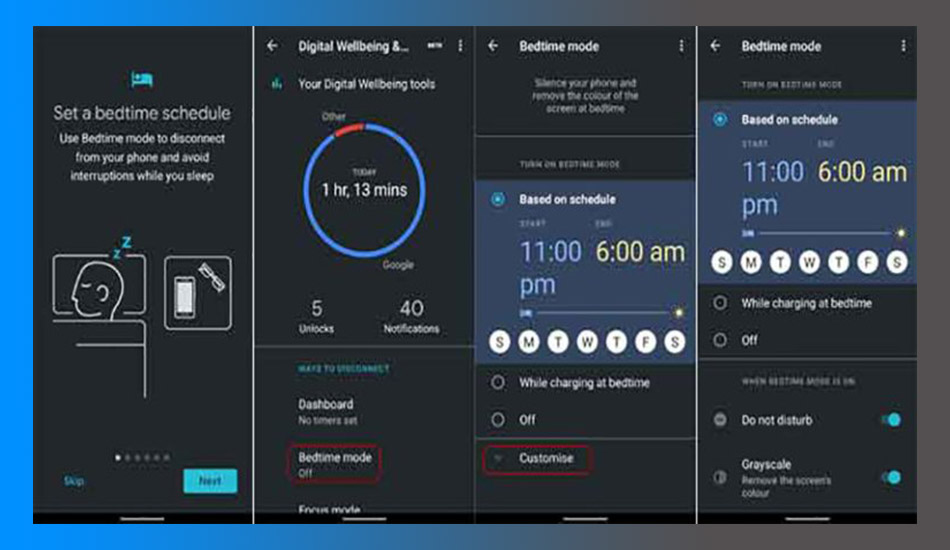
در صورتی که جزو افرادی هستید که پیش از خوابیدن می بایست تمامی شبکه های اجتماعی را چک کنید، بهترین گزینه برای مدیریت زمان استفاده از برنامه های گوشی گزینه ی حالت خواب می باشد. پس از فعال سازی حالت خواب، گوشی تاریک شده و می توانید امکان مزاحم نشوید را برای غیرفعال نمودن تماس های تلفنی، اعلان ها و پیامک ها مورد استفاده قرار دهید. برای فعال نمودن حالت خواب به روش زیر عمل کنید:
- ابتدا باید وارد قسمت Bed Time mode شوید.
- پس از آن برنامه های مدنظر را از لیست انتخاب نمایید.
- در ادامه در قسمت پایین صفحه تقویمی را مشاهده می نمایید.
- سپس می توانید براساس آن، روزها و زمان های فعال کردن حالت خواب را تنظیم نمایید.
- گزینه دیگر حالت While charging at bed time می باشد که این امکان را برای شما فراهم می کند که حالت خواب را فقط در حال شارژ کردن تلفن همراه فعال نمایید.
چک کردن زمان صفحه نمایشگر در سامسونگ
- ابتدا از بالای صفحه به پایین بکشید تا به تنظیمات سریع دسترسی پیدا نمایید.
- سپس از سمت چپ، آیکون چرخ دنده (تنظیمات) را ضربه بزنید.
- پس از آن در قسمت پایین صفحه برنامه Digital Welbeing را انتخاب نمایید.
- بالای صفحه سمت راست، نمودار میله ای را کلیک نمایید.
- نمودار میله ای را باز نمایید.
- در این مرحله می توانید مدت زمان صفحه نمایشگر را به صورت روزانه مشاهده نمایید.
- سپس لیستی از برنامهها در پایین صفحه وجود دارد و در مقابل هر کدام به تفکیک مدت زمان کارکرد نشان داده شده است.
- این برنامه وضعیت کارکرد شما با گوشی را گزارش میدهد.
- پس از گذشت یک هفته یا یک ماه می توانید اطلاعات دریافتی را بررسی نموده و در صورتی که وضعیت به تغییر نیاز دارد، از روشهای دیگر استفاده کنید.
روش چک کردن زمان صفحه در گوگل پیکسل
![]()
- از بالای صفحه به پایین بکشید تا وارد منوی سریع شوید.
- از قسمت پایین صفحه بر روی آیکون تنظیمات ضربه بزنید.
- سپس برنامه Digital wellbeing را انتخاب نمایید.
- در ادامه داخل نمودار دایره ای مدت زمان استفاده از برنامه های پرکاربرد نمایش داده می شود، روی عدد کلیک نمایید.
- در این صفحه، زمان های استفاده از برنامه ها را به صورت نمودار میله ای و روزانه را می بینید.
- با باز کردن هر برنامه قادر خواهید بود تا زمان کارکرد آن ها را به تفکیک بررسی نموده و زمان ها را با هم مقایسه نمایید.
بهترین برنامه های محدودکننده مدت زمان صفحه نمایشگر
در صورتی که قصد دارید میان برنامه های گوشی و کارهای مهمی که در طول روز می بایست انجام دهید تعادل برقرا کنید، در ادامه این مقاله ما را همراهی کنید زیرا قصد داریم بهترین برنامه های اندرویدی را برای مدیرین کار با تلفن همراه به شما معرفی نماییم و شما بتوانید زمان کارکرد با گوشی خود را با انجام این برنامه ها مدیریت نمایید البته در صورتی که به زمانی که مشخص می کنید عمل کنید.
برنامه Social fever
با استفاده از برنامه Social fever این امکان برای شما به وجود می آید که در صورت استفاده بیش از حد از گوشی و مدت زمانی که مشخص کرده اید هشدار فعال می گردد. این برنامه به تفکیک زمانی که صرف استفاده از برنامه های گوشی کرده اید گزارش صادر می کند و مزیت این برنامه محافظت از چشم و گوش کاربر می باشد و به نحوی عمل می کند که شما بیش از 30 دقیقه امکان نگاه کردن به گوشی را ندارید، یا نمی توانید مدت زیادی به موسیقی گوش فرا دهید. در صورتی که قصد دارید از این برنامه استفاده کنید می بایست برنامه هایی را که به ردیابی نیاز دارند را در لیست خود اضافه کنید. این برنامه ابزاری برای بررسی میزان کار صرف شده می باشد و در صورت نیاز، راهکاری را برای تغییر وضعیت یافته و ارائه می نماید.
برنامه App Detox
در صورتی که به دنبال برنامه ای هستید تا با استفاده از آن بتوانید زمان استفاده از برنامه های گوشی خود را مدیریت نمایید، برنامه App Detox یکی از برنامه های کاربردی در این زمینه به شمار می آید. این برنامه این امکان را به شما می دهد که قوانینی را مشخص نمایید و در صورتی که قوانین تعیین شده را انجام ندهید، زنگ هشدار فعال شود و این موضوع را که می بایست استراحت کند را به شما یادآوری کند. این برنامه ی کاربردی می تواند محدودیت هایی را برای دسترسی شما به گوشی همراه قائل شود و شما بتوانید این عادت که دائما با گوشی کار کنید را ترک نمایید. افراد زیادی هستند که از این برنامه به مننظور کنترل والدین بهره می برند و برای دانلود می توانید به راحتی از Google play اقدام نمایید.
برنامه Space
در صورتی که قصد دارید بازخورد مناسبی را از برنامه Space داشته باشید می بایست پرسشنامه ای را کامل کنید که می بایست عادات استفاده خود از گوشی را در آن بنویسید تا عادت های خودتان را بتوانید تشخیص بدهید. با این برنامه می توانید مدت زمانی که از گوشی خود استفاده می کنید ردیابی شده و می توانید تعادل را ایجاد کنید. با این برنامه می توانید به این موضوع که چند بار در طول روز قفل گوشی را باز نموده اید پی ببرید. برنامه Space با اندروید و ios سازگاری دارد.
برنامه Off time
با استفاده ار برنامه Off time می توانید گوشی همراهتان را مسدود نموده و پیام هایی را به صورت خودکار تظیم نمایید و برای دوستانتان ارسال کرده و آن ها مطلع می شوند که شما در این بازه ی زمانی از گوشی همراهتان استفاده نمی کنید. شما می توانید برنامه ی Off time را از google play دانلود کرده و بر روی گوشی خود نصب کنید.
برنامه Anti Social
با استفاده از برنامه Anti Social که یکی از بهترین برنامه های کاربردی برای محدود کردن زمان استفاده از برنامه های گوشی می باشد، قادر به کنترل مدت زمان استفاده از برنامه خواهید بود. مزیت این برنامه در مقایسه اطلاعات شما با دیگران می باشد. این داده ها و اطلاعات براساس سن و جنس مورد بررسی قرار گرفته و براساس نتایج آن می توانید راهکار خوبی را پیدا نمایید.
قابلیت Screen Time برای مدیریت زمان استفاده از آیفون
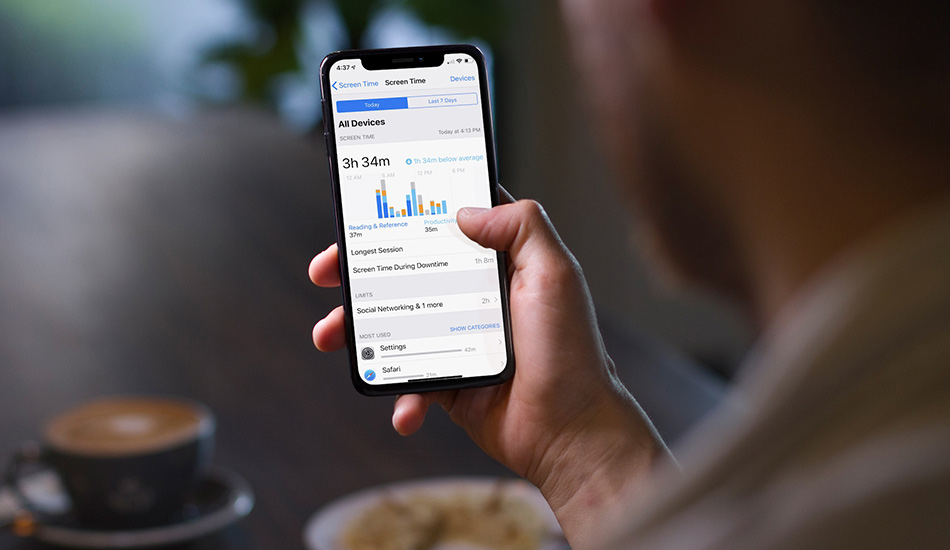
با استفاده از قابلیت Screen Time، میتوانید به گزارشهایی که نشان میدهد چقدر زمان صرف iPhone خود میکنید دسترسی داشته باشید و قادر به مدیریت محدودیت هایی که تعیین می کنید خواهید بود. استفاده از این قابلیت به شما این امکان را فراهم می کند تا بدانید که شما و فرزندانتان چقدر در برنامهها، وبسایتها و موارد دیگر صرف میکنید. بنابراین، می توانید در مورد نحوه استفاده از دستگاه های خود تصمیمات بهتری بگیرید و در صورتی که مایل باشید محدودیت هایی را تعیین کنید. در صورتی که قصد دارید از فعالیت های خود گزارشی را مشاهده نموده یا محدودیتی در میزان مصرف فرزندان خود از آیفون ایجاد نمایید می بایست مراحل زیر را انجام دهید:
- ابتدا باید از قسمت Settings به Screen Time بروید.
- سپس بر روی Turn On Screen Time ضربه بزنید.
- پس از آن بر روی Continue ضربه بزنید.
- در ادامه در دستگاه خود This is My [device] و در دستگاه فرزندتان This is My Child’s [device] را انتخاب نمایید.
- پس از روشن کردن Screen Time، گزارشی را مشاهده خواهید نمود که نحوه استفاده از دستگاه، برنامهها و وبسایتهایتان را نمایش میدهد.
- در صورتی که دستگاه فرزندتان می باشد، میتوانید تنظیماتی را در دستگاه او ایجاد نمایید.
- در این مرحله میتوانید با استفاده از «Family Sharing» از دستگاهاپل خودتان برای پیکربندی یا مشاهده ی گزارش دستگاه فرزندتان استفاده نمایید.
- این برنامه گزارشی را به شما ارائه می کند که نحوه استفاده از دستگاه شما، برنامه های و وب سایت هایی که بازدید نموده اید و… را نمایش می دهد.
- در ادامه برای مشاهده گزارش، به Settings > Screen Time بروید.
- سپس بر روی See All Activity در زیر نمودار ضربه بزنید.
- در این مرحله میتوانید میزان استفاده خود را مشاهده کنید، محدودیتهایی را برای برنامههایی که از آن ها خیلی استفاده می کنید تعیین نمایید و مشاهده کنید که چند بار از هر برنامه اعلان دریافت شده است.
جمع بندی
استفاده بیش از حد از گوشی همراه باعث شده است تا نتوانید به راحتی این مشکل را مدیریت کنید. برندهای معروفی همچون سامسونگ، اپل و... توانسته اند برای حل این مشکل راهکار مفیدی را ارائه نمایند. در این تلاش کردیم روش های متعددی را به شما آموزش دهیم تا بتوانید از آن استفاده نموده و به راحتی زمان کارکرد با گوشی و برنامه ها را مدیریت کنید. خوشحال می شویم اگر شما نیز درباره نحوه ی بررسی زمان کارکرد با گوشی و برنامه ها اطلاعاتی دارید در بخش کامنت با کاربران به اشتراک بگذارید.








